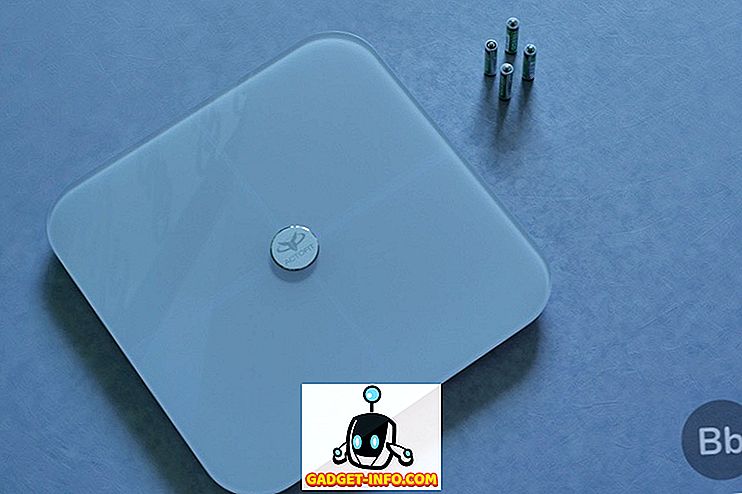Я люблю свій iPhone, і мені також подобається iCloud, але те, що я ненавиджу, це те, що у мене є багато дублікатів контактів! Чому так? Ну, це тому, що я використовую один і той же iCloud рахунок на декількох iPhone і iPads. Всі контакти з iPhone моєї дружини і моєї сестри були об'єднані в гігантський список і було купа дублікатів.
Інша дратує річ що дублікати трохи різні. Наприклад, у мене був контакт Vineet, а потім ще один - Vineet R, а інший - Vineet Rohatgi! Один мав номер, один мав електронну пошту, а останній мав адресу. Так що не точні дублікати, але все-таки все ж контактна інформація.
У цій статті я пройду кілька способів вирішення проблеми дублювання контактів і їх об'єднання. З точки зору рішень, я знайшов багато місця, де можна було видалити точні дублікати, але знадобилося трохи більше часу, щоб знайти спосіб об'єднати контакти, які можуть мати різні імена, але мають ідентичні номери телефонів або адреси електронної пошти.
Метод 1 - адресна книга Mac
Якщо у вас є Mac і ваша настройка адресної книги синхронізується з iCloud, ви можете використовувати її для видалення точних дублікатів. Програма "Адресна книга" на комп'ютері Mac не зробить жодного злиття на власному, вона знайде лише контакти з однаковою назвою, а потім об'єднає ці два.
Відкрийте свою адресну книгу та натисніть кнопку Усі контакти в розділі iCloud . Ви повинні побачити всі ваші контакти iCloud на правій стороні.

Потім натисніть на карту, а потім шукати дублікати .

Якщо адресна книга виявить дублікати, вона запитає вас, чи бажаєте ви об'єднати їх. Якщо не знайдено жодних дублікатів, це пов'язано з тим, що не було контактів з однаковою назвою. Пам’ятайте, що він не розглядатиме будь-яке інше поле, наприклад номер телефону або адресу електронної пошти. Це простий пошук дублікатів і корисний, якщо у вас є багато контактів, які є ідентичними копіями.
Метод 2 - додаток Smart Merge
Другий метод і, безумовно, більш корисний спосіб усунути дублікати контактів - це використання програми, яку можна завантажити на свій iPhone під назвою Smart Merge Duplicate Contacts. Це 99 центів, але це цілком коштує грошей. Це врятувало мені масу часу, знайшовши всі можливі контакти, які можна об'єднати, а потім дозволити мені редагувати будь-які конкретні деталі для нового об'єднаного контакту.
Додаток може в основному показати вам дублікати контактів (одне і те ж ім'я), дубльовані телефонні номери, дублікати адрес електронної пошти, контакти без імені, контакти без телефонного номера і контакти без електронної пошти. Ось як виглядає це під час першого запуску:

Якщо, наприклад, натиснути "Дублювати телефони", ви побачите список контактів, згрупованих за одним і тим же номером телефону.

Потім натисніть будь-який набір дублікатів. Не натискайте на "Всі дублікати телефонів", тому що це об'єднає всі ваші дублікати в один контакт, який ви не хочете робити. Ви хочете працювати тільки з парами, які дублюються. Наприклад, я натиснув на перший вище, починаючи з 469 як номер.

Тепер ви повинні натиснути на кнопку Злиття, яка є стрілкою, спрямованою вниз у нижній частині екрана. Ви отримаєте спливаючий екран, який запитує, як ви бажаєте об'єднати:

Можна одночасно редагувати їх або примусово об'єднати контакти. Я особисто знайшов, що злиття сил краще. Натисніть на цю кнопку. Потім ви отримаєте інше попередження, що це призведе до перетворення 2 контактів в одну.

Натисніть кнопку "Об'єднати 2 контактів".

Тепер ви побачите інший екран з великим порожнім колом на крайньому лівому краю і синьою стрілкою на крайньому правому куті. Перш ніж виконати об'єднання, перевіримо остаточний контакт, щоб переконатися, що він правильний. Рухайтеся і натисніть синю стрілку.

Тепер ви можете побачити, яка інформація знаходиться в двох окремих контактах і як виглядатиме новий об'єднаний контакт. Єдина проблема, яку я знайшов з додатком до цих пір є те, що він любить автоматично вибирати контакт з більш коротким ім'ям. Як ви можете бачити вище, замість того, щоб обрати Анурага Бхушана як нового контакту, він вибрав Анурага. Все зливається просто чудово. Щоб усунути цю проблему, потрібно натиснути новий контакт, а потім ви побачите кнопку " Змінити" у верхньому правому куті.

Виправляйте ім'я або будь-яке інше, а потім поверніться назад. Поверніться до екрана Злиття, а потім торкніться порожнього кола, щоб зробити його червоною позначкою.

Нарешті, натисніть на кнопку Злиття, і вона створить новий контакт і видалить старі! Це досить багато кроків, але набагато простіше, ніж вручну намагатися зробити все це самостійно. Крім того, після того, як ви зробите це один або два рази, після цього це дійсно швидко. Мені вдалося видалити більше 60 дублікатів контактів, використовуючи цей чудовий маленький додаток. Який метод ви використовували для видалення дублікатів або об'єднання контактів на вашому iPhone? Дайте нам знати в коментарях. Насолоджуйтесь!